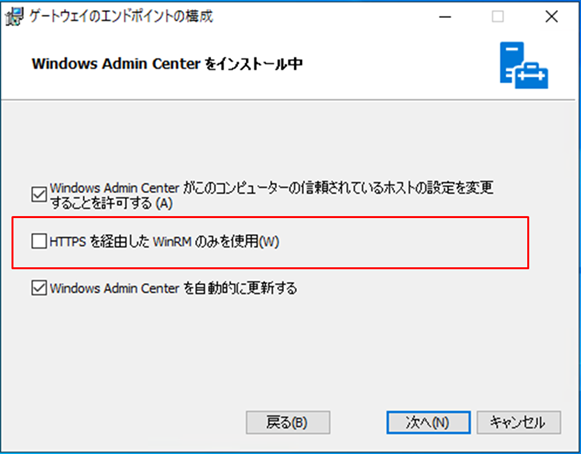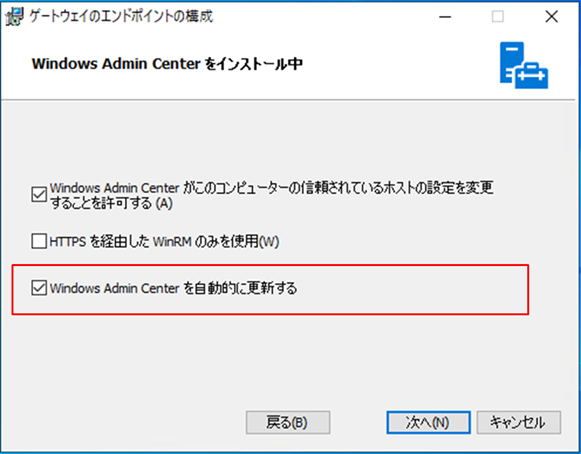大幅刷新されたWebベースの管理ツール「Windows Admin Center 2410」のインストール方法を見る:Microsoft Azure最新機能フォローアップ(218)
Microsoftは2024年12月12日、「Windows Admin Center V2 Preview」としてテストされていた「Windows Admin Center 2410」を正式リリースしました。今回は、正式リリース版のインストール方法を詳しく見ていきます。
この記事は会員限定です。会員登録(無料)すると全てご覧いただけます。
WAC 2410のインストールウィザードについて捕捉
Microsoftが提供する「Windows Admin Center(WAC)」は、「Windows Server」「Windows 10/11」クライアント、Windows Serverと「Microsoft Azure」のハイブリッドクラウド環境、ハイパーコンバージドインフラストラクチャ「Azure Stack HCI」のセットアップ/構成/管理に対応したWebベースの管理ツールです(「Microsoft Edge」「Google Chrome」で利用可能)。
2024年12月12日(米国時間)に正式リリースされた「Windows Admin Center 2410」(WAC 2410)は、「Windows Admin Center V2 Preview」としてテストされていました。今回は、正式リリース版のインストール方法を詳しく見ていきます。
なお、前回説明したように、日本語環境へのインストール時には文字化けが発生する問題がありましたが、現在は問題が解消されたマイナーアップデートビルドが公開されています。ただし、本稿では英語を中心とした表記になることをご了承ください。
前回は、WAC 2410とこれまでのWACでインストールパラメーターに差異があることと、WAC 2410の詳しいインストールパラメーターを説明しました。その説明において、WAC 2311のインストールウィザードと同じパラメーターは、WAC 2410のインストールウィザードでは分割されたことが少し分かりにくいと感じたので、本稿ではまずその部分を補足しておきます。
WAC 2311のインストールウィザードの3ページ目にある「HTTPSを経由したWinRMのみを使用」と同等のパラメーターは、WAC 2410のカスタムセットアップインストールウィザードでは10ページ目にあります(画面1〜2)。
WAC 2311のインストールウィザードの3ページ目にある「Windows Admin Centerを自動的に更新する」と同等のパラメーターは、WAC 2410のカスタムセットアップインストールウィザードでは11ページ目にあります(画面3〜4)。
WAC 2311のインストールウィザードの3ページ目にある「Windows Admin Centerサイトのポートの選択」と証明書の選択と同等のパラメーターは、WAC 2410のカスタムセットアップインストールウィザードでは6ページ目、7ページ目に分かれています(画面5〜7)。
本稿執筆時に気が付いたのですが、WAC 2311のインストールウィザードの3ページ目にある「HTTPポート80のトラフィックをHTTPSにリダイレクト」は、WAC 2410ではなくなっていました。
なお、画面7のインストールウィザードの「Use the pre-installed TLS certificate」では使いたい証明書の母印を選べます。
WAC 2410のカスタムセットアップインストールウィザードのインストールパラメーターは、インストール後にどう変更するのか
WAC 2311以前は、「設定」やコントロールパネルの「Windows Admin Center」からインストールパラメーターを変更できました。
WAC 2410のインストールパラメーターは、それができなくなっています。「Windows Server 2025」にインストールしたWAC 2410を例にすると、「設定」からはアンインストールのみが可能です(画面8)。
WAC 2410のインストールパラメーター変更は、インストールウィザードの再実行ではなく、Windows PowerShellコマンドレットで操作するように変更されたと筆者は考えています。Windows PowerShellコマンドレットによるWAC 2410のインストールパラメーターの操作は、別途解説します。
インストール後の設定項目について解説
前項で記載したインストールパラメーターとは別に、WAC 2410にはWeb UI(Webユーザーインタフェース)による設定メニューがあります。
WAC 2311からWAC 2410へのバージョンアップに伴い、この設定メニューが少し変わりました。まず、「診断」と「フィードバック」がなくなっています(画面9〜10)。
また、WAC 2311とWAC 2410では、「提案」の位置が変わりました(画面11〜12)。
WAC 2410の詳細設定における新しいパラメーターとして、「サイドロードされる拡張機能」が追加されています(画面13〜14)。
さらに、アクセス(ゲートウェイアクセス)におけるパラメーターが変更され、WAC 2311ではあった「他要素認証」がなくなりました。代わりというわけではないですが「アクセスキー」が増えています(画面15〜16)。
以上、WAC 2410のインストール時、インストール後の設定について差異などの概要を解説しました。こうしたパラメーターの変更を把握しておくことで、WAC 2410のインストールをスムーズに進められるでしょう。
関連記事
 Windows 11一般提供開始、企業での導入/展開時に注意すべきポイントは?
Windows 11一般提供開始、企業での導入/展開時に注意すべきポイントは?
MicrosoftはWindowsデスクトップOSの最新バージョンである「Windows 11」を正式にリリースし、Windows 11対応ハードウェアを搭載したWindows 10デバイスに対して、無料アップグレードの段階的なロールアウトを開始しました。 Windows 11登場! 11で変わること、思ったほど変わらないこと
Windows 11登場! 11で変わること、思ったほど変わらないこと
新しいWindows OS「Windows 11」の正式出荷が2021年10月5日に開始された。Windows 10からの無償アップグレードが可能であるため、どのような新機能が実装されたのか気になる人も多いのではないだろうか。そこで、本稿ではWindows 11の新機能、削除された機能などを簡単にまとめてみた。 買って、試して分かったWindows 365(契約・セットアップ編)
買って、試して分かったWindows 365(契約・セットアップ編)
Microsoftからクラウド上でWindows 10が動く「クラウドPC」の利用可能なサブスクリプションサービス「Windows 365」の提供が開始された。早速、サブスクリプションを契約し、クラウドPCの設定を行ってみた。契約からセットアップまでで見えてきた便利な点、不便な点などをまとめてみた。 いよいよ完全終了へ。Internet Explorer(IE)サポート終了スケジュール
いよいよ完全終了へ。Internet Explorer(IE)サポート終了スケジュール
長らくWindows OSに標準装備されてきたInternet Explorer(IE)。その「寿命」は各種サポートの終了時期に左右される。Windows OSごとにIEのサポート終了時期を分かりやすく図示しつつ、見えてきた「終わり」について解説する。
Copyright © ITmedia, Inc. All Rights Reserved.